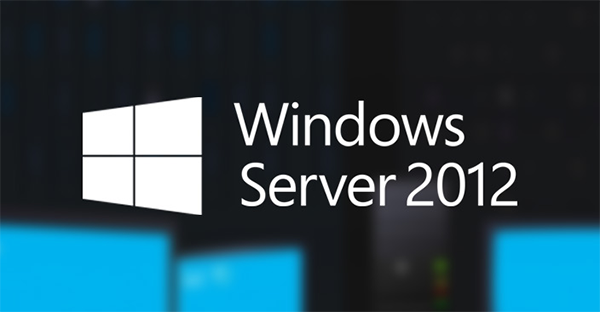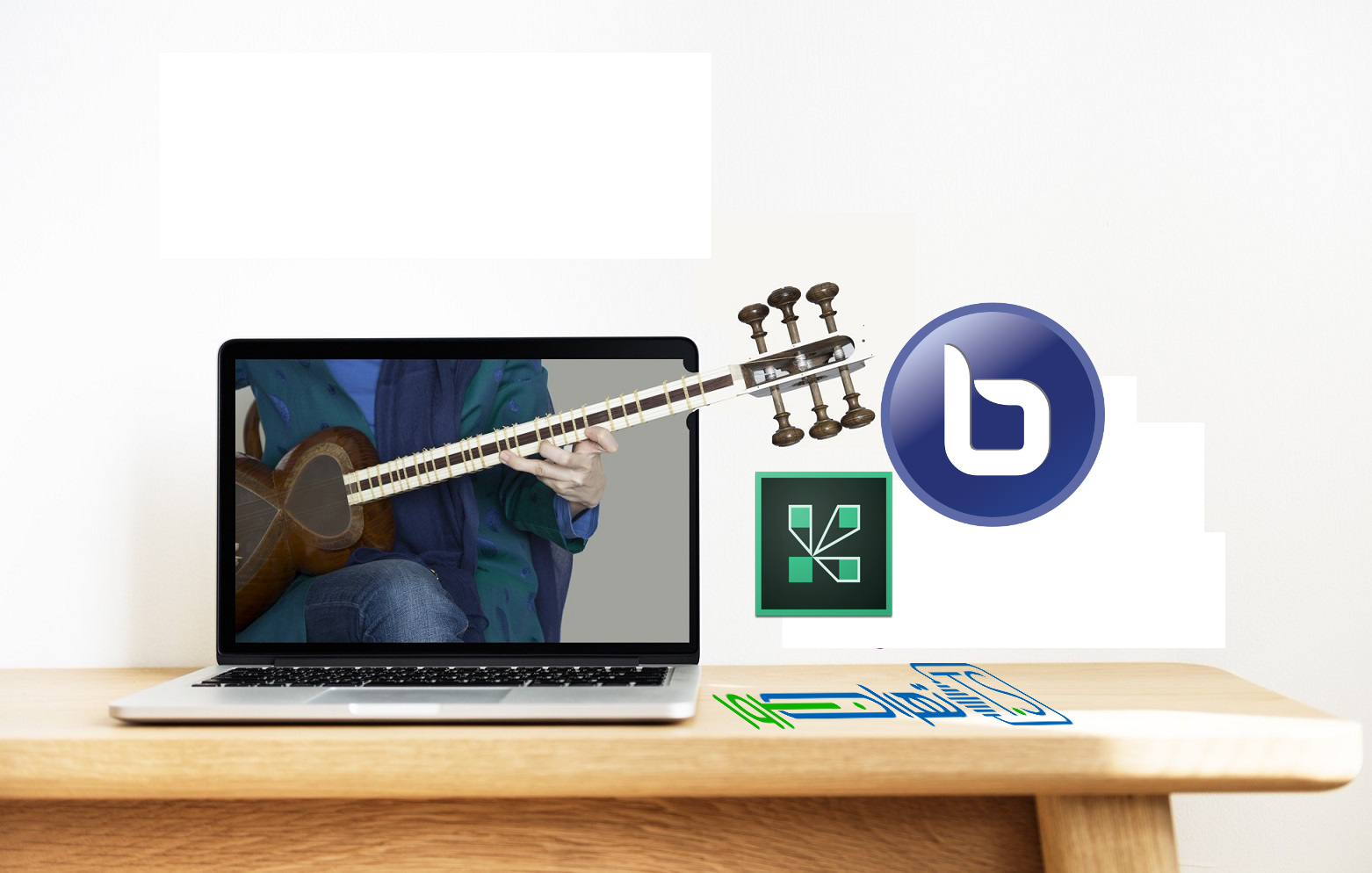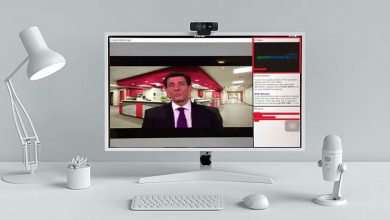ورود به کلاس مجازی Adobe Connect با مرورگر و Flash Player
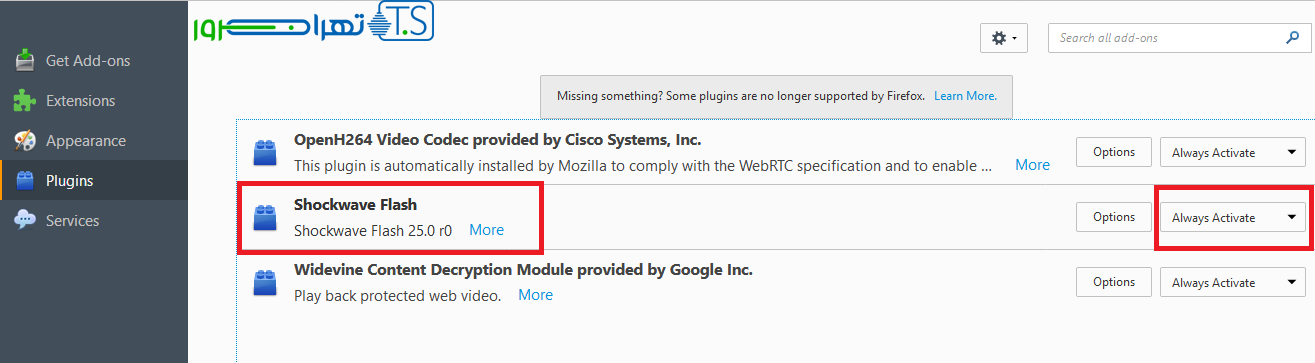
ورود به کلاس مجازی Adobe Connect از طریق مرورگر و Flash Player
چگونه می توان با فعال کردن Flash در مرورگر یا استفاده از برنامه برای دسک تاپ ، کلاس مجازی Adobe Connect را در مرورگرها باز کرد؟
برای راه اندازی جلسه در پنجره مرورگر ، Flash Player را در مرورگر خود نصب و فعال کنید. اگر Flash Player نصب نشده باشد یا غیرفعال باشد ، اتاق جلسات Adobe Connect در مرورگر باز نمی شود. در این مواقع میتوانید با نصب برنامه Adobe Connect وارد کلاس انلاین شوید.
Adobe Connect در Google Chrome 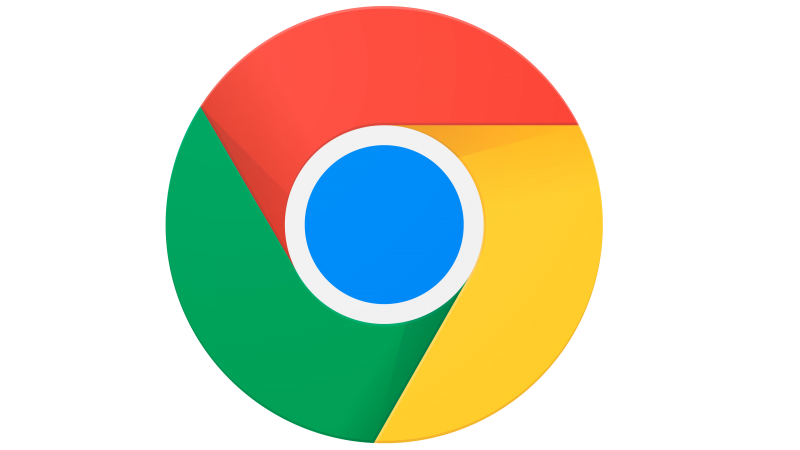
برای شرکت در یک جلسه Adobe Connect در مرورگر Chrome ، مطمئن شوید که Flash در Chrome فعال است و به نشانی وب دسترسی پیدا کنید. اگر برنامه مربوط به دسک تاپ را نصب کرده باشید ، Chrome جلسه را در برنامه راه اندازی می کند.
اگرکلاس در برنامه از مرورگر Chrome راه اندازی شده باشد ، بستن همه موارد باز مرورگر Chrome ، باعث می شود از اتاق خارج شوید.
Adobe Connect در Mozilla Firefox 
برنامه Adobe Connect برای دسک تاپ ،با شروع جلسه ای از مرورگر ۳۲ بیتی Firefox فعال شده توسط Flash ، راه اندازی نمی شود. برای کاربرانی که ائلین بار است وارد میشوند، برنامه Adobe Connect هنگام استفاده از Firefox 64 بیتی به طور خودکار نصب نمی شود.
رفع مشکل ورود به کلاس مجازی Adobe Connect از طریق مرورگر Mozilla Firefox:
از مرورگر دیگری استفاده کنید.
برنامه را به صورت دستی برای دسک تاپ نصب کنید. جلسه را مستقیماً در برنامه دسک تاپ راه اندازی کنید.
Flash را در مرورگر Firefox غیرفعال کنید و سپس به URL جلسه دسترسی پیدا کنید.
Adobe Connect در Internet Explorer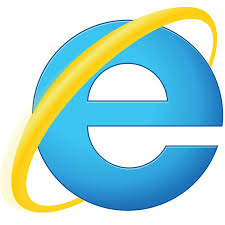
به عنوان کاربر Adobe Connect ، اگر نمی توانید صفحه اصلی Adobe Connect Central را با استفاده از Internet Explorer بارگیری کنید ، به مرورگر دیگری بروید.
برای استفاده از Adobe Connect در اینترنت اکسپلورر ، Flash Player را در اینترنت اکسپلورر فعال کرده و ActiveX Filtering را در اینترنت اکسپلورر غیرفعال کنید.
روی نماد Gear در گوشه بالا سمت راست کلیک کرده و گزینه Internet (Internet Options) را کلیک کنید.
در Internet Properties ، زبانه Programs را باز کرده و Manage Add-ons را انتخاب کنید. Shockwave Flash Object را فعال کنید.
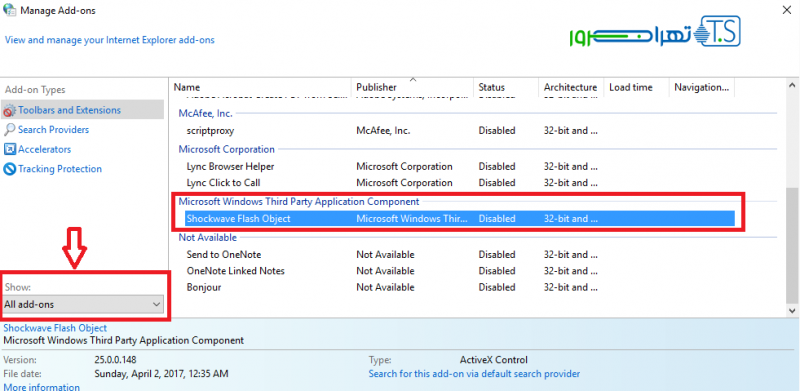
مرورگر و اتاق جلسات را دوباره راه اندازی کنید.
Flash Player را در مرورگر فعال کنید
Flash Player در Google Chrome
برای دسترسی به تنظیمات محتوای Chrome ، chrome: // settings / content را از نوار آدرس باز کنید.
در تنظیمات محتوا ، Flash را جستجو کرده و Allow sites to flash flash را انتخاب کنید.
متناوباً ، از گزینه مدیریت استثنا استفاده کنید تا Flash فقط برای دامنه Adobe Connect شما مجاز باشد.
Chrome://components را باز کنید. برای به روزرسانی پلاگین Flash ، روی بررسی برای به روزرسانی ها کلیک کنید.
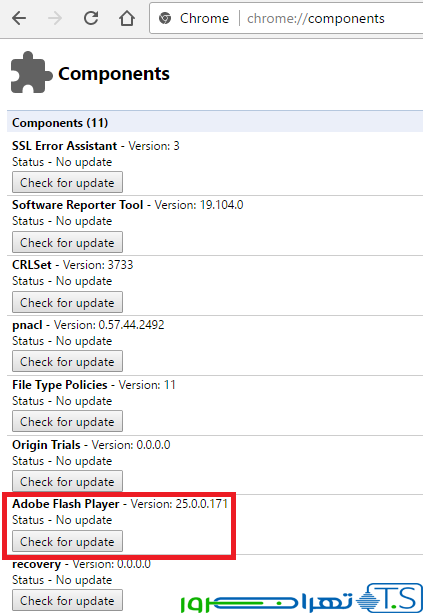
مرورگر Chrome و جلسه Adobe Connect را دوباره راه اندازی کنید.
Flash Player در 
باز کردن در مورد: addons در نوار آدرس مرورگر.
در صفحه افزونه ها ، Always Activate for Shockwave Flash را انتخاب کنید.
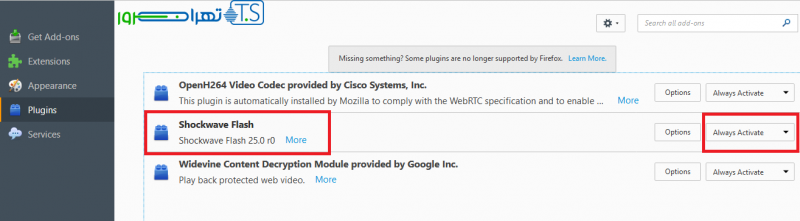
مرورگر و اتاق جلسات را دوباره راه اندازی کنید.
Flash Player در Safari
روی منوی Safari در گوشه بالا سمت چپ کلیک کرده و تنظیمات برگزیده را انتخاب کنید.
در کادر گفتگوی Preferences ، روی Security کلیک کرده و Plugin Settings را انتخاب کنید.
در تنظیمات پلاگین ها ، Flash Player را فعال کنید.
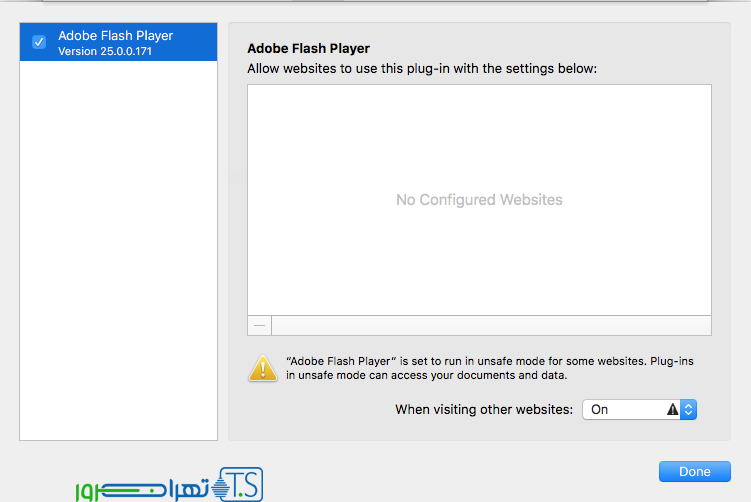
مرورگر و اتاق جلسات را دوباره راه اندازی کنید.
Flash Player در Microsoft Edge
تنظیمات مرورگر را باز کرده و روی مشاهده تنظیمات پیشرفته کلیک کنید.
در تنظیمات پیشرفته ، Use Flash Player را جستجو کنید و آن را با استفاده از لغزنده روشن کنید.
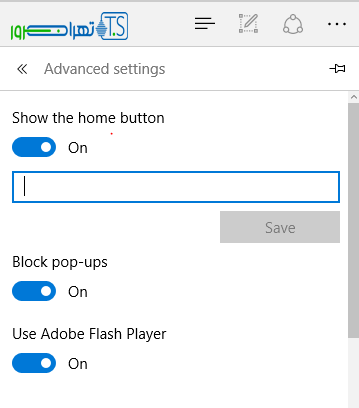
مرورگر و اتاق جلسات را دوباره راه اندازی کنید.
اگر مشکل همچنان ادامه داشت ، با تیم پشتیبانی Adobe Connect تماس بگیرید.
اموزش ویدیویی کلاس مجازی ما ر نیز دنبال کنید.